Hoe YouTube-opmerkingen te repareren die niet worden geladen in Chrome
Bijgewerkt in januari 2024: Krijg geen foutmeldingen meer en vertraag je systeem met onze optimalisatietool. Haal het nu op - > deze link
- Download en installeer de reparatietool hier.
- Laat het uw computer scannen.
- De tool zal dan repareer je computer.
YouTube is een van de meest populaire sociale platforms, met miljarden video's en meer die regelmatig worden toegevoegd.Iedereen is bekend met de YouTube-commentaarsectie.Het helpt zowel de kijkers als degene die de video's uploadt.Het publiek kan de belangrijkste punten van de video zien door de opmerkingen te lezen of hun stem te verheffen om goedbedoelde opbouwende kritiek te ondersteunen.
Veel gebruikers lezen eerst reacties voordat ze video's bekijken, omdat we een idee kunnen krijgen van hoe de video is?Is het de moeite waard om ernaar te kijken of niet.Of sommigen van hen gaan door het commentaargedeelte om wat extra informatie te krijgen.Maar er zijn momenten waarop opmerkingen de Chrome-browser niet laden.
Als het commentaargedeelte niet op uw pc wordt geladen, kunnen er verschillende redenen zijn, zoals verbindingsproblemen, of heeft de gebruiker het commentaargedeelte uitgeschakeld.Zorg er dus voor dat u het goed controleert voordat u doorgaat.
Beste manieren om YouTube-opmerkingen te repareren die niet worden geladen in Google Chrome
Als het commentaargedeelte AAN is, maar het geeft een probleem tijdens het laden, dan zijn hier enkele manieren om het gemakkelijk op te lossen.Probeer deze stappen voor probleemoplossing om het probleem op te lossen.
Belangrijke opmerkingen:
U kunt nu pc-problemen voorkomen door dit hulpmiddel te gebruiken, zoals bescherming tegen bestandsverlies en malware. Bovendien is het een geweldige manier om uw computer te optimaliseren voor maximale prestaties. Het programma herstelt veelvoorkomende fouten die kunnen optreden op Windows-systemen met gemak - geen noodzaak voor uren van troubleshooting wanneer u de perfecte oplossing binnen handbereik hebt:
- Stap 1: Downloaden PC Reparatie & Optimalisatie Tool (Windows 11, 10, 8, 7, XP, Vista - Microsoft Gold Certified).
- Stap 2: Klik op "Start Scan" om problemen in het Windows register op te sporen die PC problemen zouden kunnen veroorzaken.
- Stap 3: Klik op "Repair All" om alle problemen op te lossen.
Methode 1: Laad de browser opnieuw
Als de YouTube-opmerkingen correct worden geladen voor alle video's in andere browsers, kunt u het Chrome-tabblad sluiten of opnieuw laden.De opmerkingen kunnen mogelijk ook niet worden geladen vanwege een verbindingsfout.
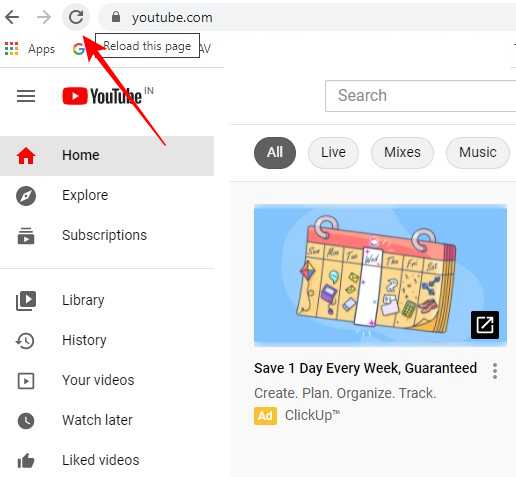
Om de browser te vernieuwen of opnieuw te laden, drukt u op de F5-toets of klikt u op de knop Vernieuwen in de browser.Als u een verbindingsprobleem of het laden van pagina's ondervindt, kan dit de fout mogelijk oplossen.
Methode 2: Browsegegevens wissen
Het wissen van browsergegevens is de beste manier om pagina's sneller te laden.Veel websites slaan gegevens lokaal op uw browse-apparaten op, maar het kan dergelijke fouten veroorzaken en hierdoor kunnen YouTube-opmerkingen niet worden geladen.Om het probleem op te lossen, is het dus beter om alle cookies en afbeeldingen en bestanden in de cache te wissen.
Laten we eens kijken hoe het kan:
- Open uw browser en klik op het menupictogram met de drie stippen rechtsboven in het scherm.
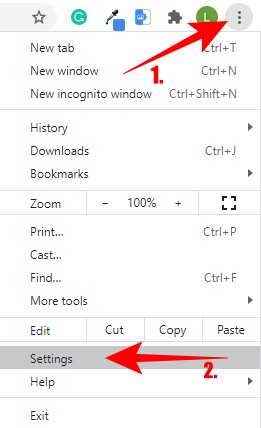
- Ga naar het menu Instellingen en selecteer Privacy en beveiliging in het menu aan de linkerkant.
- Klik nu op de optie Browsegegevens wissen.
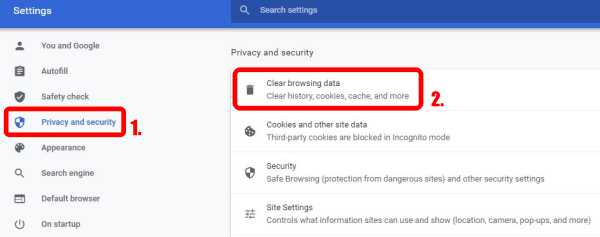
- Hier moet u alle beschikbare selectievakjes selecteren en vervolgens op Gegevens wissen klikken.
Hiermee worden al uw browsercache en geschiedenis gewist.
Methode 3: Reset de hele browser
Zelfs nadat u de browsercache hebt gewist, heeft u hetzelfde probleem en probeert u vervolgens de browserinstellingen opnieuw in te stellen.Dit kan het probleem oplossen.Laten we eens kijken hoe het moet:
- Ga naar de Chrome-browser en klik op het menu met de drie stippen en klik op Instellingen.
- In het venster Instellingen ziet u aan de linkerkant de optie Geavanceerd.Klik erop.
- Klik nu op Reset en opschonen >> Instellingen herstellen naar hun oorspronkelijke standaardwaarden.
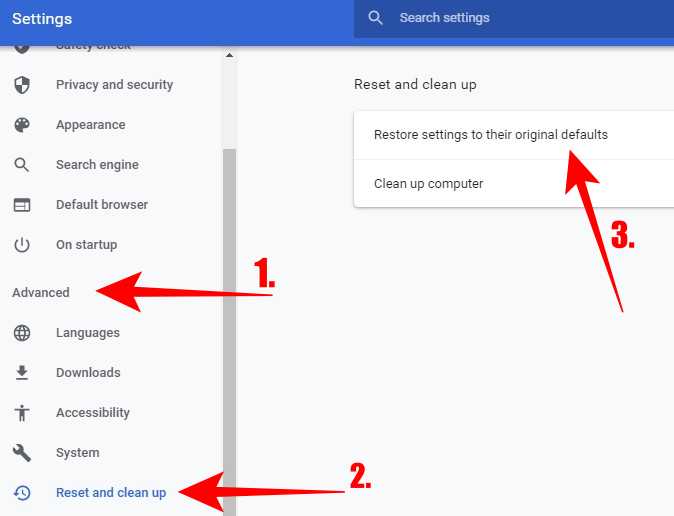
- Bevestig dat u de instellingen wilt resetten.Hiermee wordt de hele browserconfiguratie gewist.
Methode 4: Browserextensies uitschakelen
Sommige browserextensies kunnen er de oorzaak van zijn dat de opmerkingen niet worden geladen.Als u een extensie zoals ad-blocking of een andere gebruikt, schakel deze dan uit en controleer of opmerkingen worden geladen of niet.
- Het uitschakelen van de browserextensie in Chrome is eenvoudig.Selecteer gewoon het menupictogram met de drie stippen >> Meer tools >> Extensies.
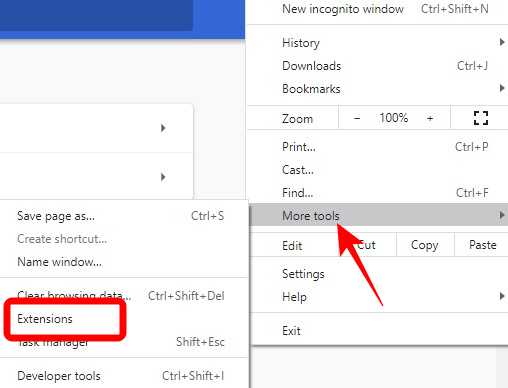
- Er verschijnt een lijst met extensies die zijn geïnstalleerd.Selecteer de extensie waarvan u denkt dat deze een probleem met YouTube veroorzaakt, schakel de knop uit.Als u denkt dat een andere extensie het probleem veroorzaakt, schakelt u alle extensies uit.
Ga nu terug naar de YouTube-video en controleer of het probleem is opgelost of niet.Als het probleem is opgelost, is de extensie defect.
Als je al deze methoden hebt geprobeerd maar het probleem nog steeds hebt, kun je de browser wijzigen of de netwerkinstellingen resetten.Nadat je YouTube-opmerkingen hebt opgelost die geen fouten laden, kun je beginnen met reageren op de gewenste video.

